
|
Читайте также: |
При создании объекта пользователь может присвоить имя объекта вручную или автоматически с помощью Aspen Plus.
Для того, чтобы изменить параметры наименования:
1. Выберите Options в меню Tools;
2. Перейдите на закладку Flowsheet;
3. Отметьте желаемые опции наименования и снимите отметку с ненужных.
Названия блоков и потоков могут отображаться или быть скрытыми: чтобы скрыть блок или поток, выберите объект, нажмите правую кнопку и выберите в меню опцию Hide.
Операции с графической схемой технологического процесса – Блоки. Для того, чтобы разместить на схеме процесса блок, необходимо:
1. Выбрать нужную закладку в библиотеке моделей.
2. Выбрать модель технологического объекта. Нажмите на стрелку выпадающего меню и выберите значок для модели.
3. Чтобы поместить блок, нажмите сначала на значок блока, а потом на схему процесса. Также можно нажать на значок и перетащить его на схему.
4. Повторно щелкнув по пустому месту на схеме, Вы можете добавить еще один такой же блок и так далее.
5. Для выхода из режима размещения блоков в пустом поле нажмите правую кнопку мыши.
Операции с графической схемой технологического процесса – Потоки
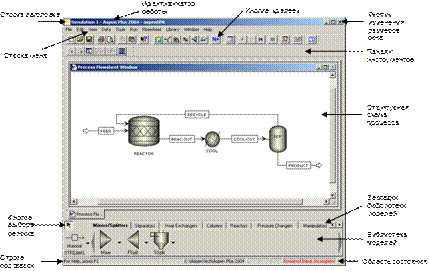
Рис. 1. Интерфейс пользователя
Для того чтобы разместить потоки на схеме технологического процесса:
1. Нажмите на значок «Потоки» (STREAMS) в библиотеке моделей.
2. Выберите тип потока (материальный, энергетический или работу), нажав на стрелку «вниз» рядом со значком.
3. Нажмите на выделенный порт (вход или выход) блока для соединения с ним.
4. Повторите шаг 3 для соединения остальных участков потока.
5. Для того, чтобы разместить один из концов потока на вход или выход технологического процесса, нажмите на пустую часть схемы.
6. Для выхода из режима создания потоков нажмите правую кнопку мыши.
Дата добавления: 2015-08-20; просмотров: 137 | Нарушение авторских прав
| <== предыдущая страница | | | следующая страница ==> |
| Моделирование технологических процессов это | | | Графический интерфейс Aspen Plus |